Windows 10で欠落しているデフォルトの電源プランを復元する方法

このガイドでは、Windows 10でデフォルトの電源プラン(バランス、高パフォーマンス、省電力)を復元する方法を詳しく解説します。

「WiFi」と「インターネット」という用語は同じ意味で使われることがよくあります。そして、これら 2 つの用語が実際には 2 つの異なる意味を持っていることを知って驚かれるかもしれません。
WiFi とインターネットの違いを知っておくべき理由、そしてそれが重要である理由はいくつかあります。
ボブ・カーンとヴィント・サーフの共同発明であるインターネットは、World Wide Web 上に存在するすべてのコンテンツで構成される目に見えないクラウドです。このワイド エリア ネットワークを WAN と略します。インターネット コンテンツには、ソーシャル メディア、Google、テキスト メッセージ、さらには誰にも見られたくない自撮り写真も含まれます。

WiFi は広域ネットワーク WAN です
スマートフォン、コンピュータ、ルーター、スマート ウォッチ、セキュリティ カメラなどのさまざまなデバイスでインターネットに接続し、既存のコンテンツにアクセスしたり、新しいコンテンツを追加したりできます。
WiFi はローカル エリア ネットワーク (LAN)です。この用語は、デバイスがより広範なインターネットにアクセスして接続できるようにするワイヤレス ネットワークを指すために WiFi Alliance によって命名されました。

WiFi はローカル エリア ネットワーク LAN です
WiFi が Wireless Fidelity の略であると多くの人が信じていますが、実際にはそうではありません。これは「ワイヤレス」という言葉からインスピレーションを得た楽しい言葉です。
WiFiとインターネットの違いは何ですか?
インターネットは目に見えない巨大な存在であり、Wi-Fi はそこに連れて行ってくれる乗り物です。インターネットは世界中に広がり、有線または無線を問わず、あらゆる方法で接続されたあらゆるデバイス、ファイル、人が含まれます。 WiFi はよりローカルに - 自宅の WiFi ネットワークを使用することも、ホテル、レストラン、その他の公共の場所などのローカルエリアの WiFi ネットワークに接続することもできます。
そのため、実際に制御できるのは WiFi のみです。同様に、インターネットに接続している場合も接続していない場合もありますが、インターネットを変更したり操作したりすることはできません。つまり、パスワードを設定し、WiFi ネットワークの使用法、範囲、アクセス ポイントを制御できます。接続を改善するためにルーターをアップグレードすることもできます。インターネットの速度と接続の種類をアップグレードすることはできますが、それはお客様側のオプションにすぎず、それに応じて調整するのはインターネット サービス プロバイダー (ISP) 次第です。
読者がこの技術用語をすべて理解するのに役立つ比喩を次に示します。Web トラフィックが現実世界のポイント A からポイント B に到達するものとして想像してください。インターネットは、あらゆる目的地から選択できる世界です。 WiFi は交通手段であり、最初の場所から最終目的地まで移動するための手段です。
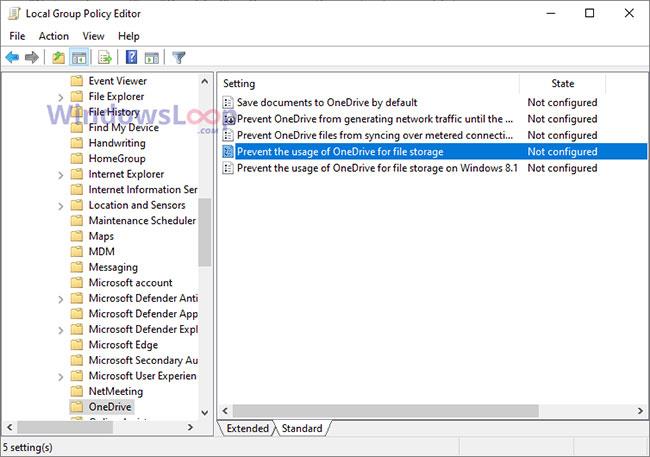
WiFiとインターネットは本質的に同じではありません
WiFi とインターネットの違いを知ることが重要なのはなぜですか?
もちろん、カジュアルな会話ではこれらの用語を同じ意味で使用することもありますが、WiFi とインターネットの違いを知っておくと役立つ場合もあります。
たとえば、新しい家に新しいネットワークをセットアップする場合、WiFi ネットワークをセットアップする前にインターネットに登録する必要があります。ルーターやモデムなどのデバイスを購入するときも、この違いを理解しておく必要があります。基本的に、ISP がインターネットを設定し、ルーターが WiFi を設定します。
WiFi とインターネットの違いを知ることは、インターネットの速度を判断する際にも役立ちます。高速接続が必要な場合は、ISP に適切な帯域幅をサインアップし、高速ネットワークを処理できるルーターを購入する必要があります。
インターネット接続が遅い場合は、WiFi 接続またはケーブル インターネット接続が遅いかどうかを自己診断して確認できます。数分かけて自分で問題のトラブルシューティングを行うと、多くのフラストレーションを軽減し、サポートに問い合わせる時間を大幅に節約できます。
このガイドでは、Windows 10でデフォルトの電源プラン(バランス、高パフォーマンス、省電力)を復元する方法を詳しく解説します。
仮想化を有効にするには、まず BIOS に移動し、BIOS 設定内から仮想化を有効にする必要があります。仮想化を使用することで、BlueStacks 5 のパフォーマンスが大幅に向上します。
WiFi 接続に接続するときにドライバーが切断されるエラーを修正する方法を解説します。
DIR コマンドは、特定のフォルダーに含まれるすべてのファイルとサブフォルダーを一覧表示する強力なコマンド プロンプト コマンドです。 Windows での DIR コマンドの使用方法を詳しく見てみましょう。
ソフトウェアなしで Windows 10 アプリをバックアップし、データを保護する方法を説明します。
Windows のローカル グループ ポリシー エディターを使用して、通知履歴の削除やアカウントロックの設定を行う方法を説明します。
重要なリソースを簡単に監視及び管理できる<strong>IP監視</strong>ソフトウェアがあります。これらのツールは、ネットワーク、インターフェイス、アプリケーションのトラフィックをシームレスに確認、分析、管理します。
AxCrypt は、データの暗号化に特化した優れたソフトウェアであり、特にデータ セキュリティに優れています。
システムフォントのサイズを変更する方法は、Windows 10のユーザーにとって非常に便利です。
最近、Windows 10にアップデートした後、機内モードをオフにできない問題について多くのユーザーから苦情が寄せられています。この記事では、Windows 10で機内モードをオフにできない問題を解決する方法を説明します。








